Un cas de ports endommagés pourrait être à l'origine du problème
- Le mode de récupération Windows est un environnement de récupération qui vous aide à dépanner et à résoudre les problèmes sur votre PC.
- Si votre clavier ne fonctionne pas en mode de récupération, cela signifie généralement que quelque chose s'est mal passé avec votre ordinateur.
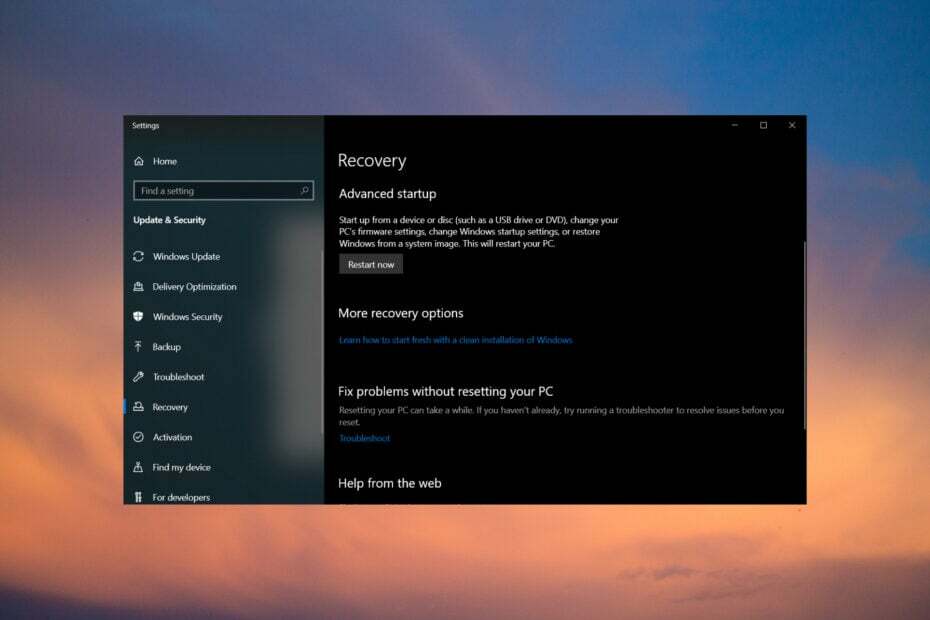
XINSTALLER EN CLIQUANT SUR LE FICHIER DE TÉLÉCHARGEMENT
- Téléchargez le programme de mise à jour du pilote Outbyte.
- Lancez-le sur votre PC pour trouver tous les pilotes problématiques.
- Ensuite, cliquez sur Mettre à jour et appliquer la sélection pour obtenir les dernières versions des pilotes.
- OutByte Driver Updater a été téléchargé par 0 lecteurs ce mois-ci.
Donc, vous avez déjà vu ce message d'erreur. Votre clavier cesse de fonctionner sous Windows 10, ou vous avez redémarré votre ordinateur, et en mode de récupération, vous ne pouvez plus utiliser le clavier.
L'un des problèmes les plus courants auxquels de nombreux utilisateurs sont confrontés est Windows ne détecte pas le clavier. Cependant, il semble maintenant qu'après être entré en mode de récupération, leur clavier, leur souris ou les deux cessent de fonctionner.
Pourquoi votre clavier ne fonctionne-t-il pas en mode de récupération ?
Windows 10 ne détecte-t-il pas le clavier sur l'écran de configuration? Quelle pourrait être la raison? Voici quelques causes possibles :
- Ports USB endommagés – Il est possible qu'il y ait un problème avec vos ports USB ou d'autres périphériques matériels sur votre ordinateur. Vous pouvez essayer de connecter un autre périphérique comme une clé USB ou un disque dur externe pour voir s'il fonctionne correctement avant d'apporter des modifications à votre ordinateur.
- Le clavier est endommagé ou défectueux – Votre clavier est peut-être défectueux. Retirez la batterie et nettoyez les contacts avec un coton-tige. Ensuite, remettez-le en place et réessayez. S'il ne fonctionne pas, il pourrait être endommagé. Dans ce cas, vous devriez pensez à remplacer votre clavier car il est très probablement endommagé ou défectueux.
- Le pilote du clavier n'est pas installé correctement – Si le PC ne peut pas détecter le clavier, cela peut signifier que le périphérique a été désactivé ou que le système ne dispose pas des pilotes appropriés. Il est également possible que vous vous soyez retrouvé avec un pilote de clavier corrompu pendant le mode de récupération.
- Corruption du BIOS – Une corruption du BIOS peut se produire lorsque vous installez un nouveau matériel ou logiciel sur votre ordinateur. Dans certains cas, cela peut se produire lors d'une panne de courant ou d'un autre événement inattendu où votre PC perd de l'alimentation de manière inattendue. Si vous rencontrez des problèmes avec votre clavier qui ne fonctionne pas après l'installation d'un nouveau matériel, il est possible que le problème ait été causé par un Corruption du BIOS problème.
Maintenant que vous savez ce qui cause l'arrêt soudain de votre clavier, voici quelques étapes de dépannage qui pourraient vous aider à résoudre ce problème.
Comment puis-je réparer le clavier s'il ne fonctionne pas en mode de récupération ?
Avant toute chose, vous devez vérifier certaines choses. Ceux-ci ne nécessitent aucun savoir-faire technique. Ils comprennent:
- Assurez-vous que le clavier est correctement connecté à ses ports. Si vous utilisez un clavier sans fil, assurez-vous qu'il est à portée et que les piles sont chargées.
- Essayez différents ports USB. Il peut s'agir d'un port endommagé.
- Déconnectez les autres périphériques, puis connectez uniquement le clavier. Un clavier tiers peut être installé sur votre PC, interférant avec le pilote de clavier par défaut. Découvrez comment désactiver le clavier de l'ordinateur portable lors de l'utilisation d'un clavier externe.
- Essayez un autre clavier (si disponible).
Après avoir effectué ces vérifications et que vous ne parvenez toujours pas à faire fonctionner votre clavier, passez aux solutions ci-dessous.
1. Mettre à jour les pilotes du clavier
- Cliquez avec le bouton droit sur le bouton Démarrer et sélectionnez Gestionnaire de périphériques de la liste.
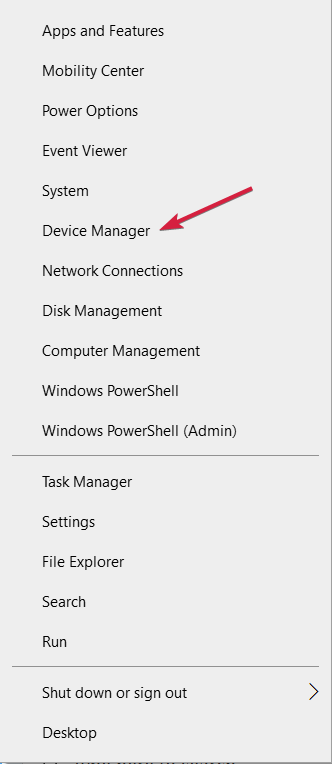
- Développer Claviers, faites un clic droit sur votre clavier et sélectionnez Mettre à jour le pilote.
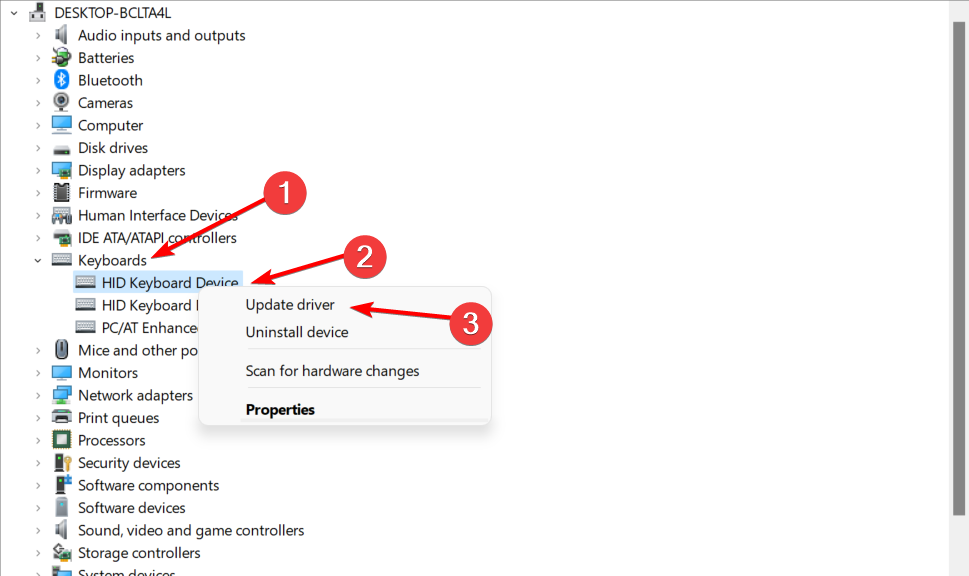
- Sélectionner Rechercher automatiquement des pilotes.

Vous pouvez également opter pour la voie automatique et utiliser un outil tiers. Outbyte Driver Updater est un excellent outil pour mettre à jour les pilotes et réparer les problèmes de votre système.
Le programme télécharge et installe automatiquement la dernière version du pilote, vous n'avez donc pas se soucier de l'installation manuelle de tout nouveau logiciel ou matériel, ce qui peut être difficile pour certains personnes.
Vous devrez peut-être activer le clavier à l'écran si la navigation à l'aide de votre souris devient fastidieuse. Vous pouvez appuyer sur les fenêtres + Ctrl + O touches simultanément pour l'afficher.

Outil de mise à jour du pilote Outbyte
Un moyen simple d'installer les mises à jour de pilotes en toute sécurité directement auprès du fabricant.2. Restaurer les valeurs par défaut dans le BIOS
- appuie sur le F10 touche en continu jusqu'à ce que le Menu de démarrage révéler.
- Naviguez vers le Sortie onglet et sélectionnez Charger les paramètres de configuration par défaut.

- Sélectionner Oui confirmer.

- Frapper F10 pour enregistrer les modifications.
- Redémarrez votre PC.
Conseil d'expert :
SPONSORISÉ
Les pilotes obsolètes sont la principale raison des erreurs et des problèmes système. Si certains de vos pilotes sont manquants ou doivent être mis à jour, un outil automatisé comme Outil de mise à jour du pilote OutByte peut résoudre ces problèmes en quelques clics. De plus, il est également léger sur votre système !
La plupart des utilisateurs peuvent être préoccupés par la perte de données lors de la réinitialisation du BIOS. La réinitialisation du BIOS consiste à effacer tous les paramètres de la mémoire de votre système. Tous les paramètres de configuration seront effacés et les valeurs par défaut seront restaurées.
Cependant, il est toujours bon de sauvegarder tous vos fichiers régulièrement pour éviter les désagréments.
- Une page Web ne s'imprime pas? Voici ce que vous pouvez faire pour y remédier
- Correction: Certains boutons sont manquants dans Epson Scan 2
- Erreur Epson Scan 2 E425-B101: comment y remédier rapidement
- Correction: aucun signal sur le moniteur mais le PC fonctionne
- Canon LBP2900B n'imprime pas? Voici ce que vous pouvez faire
3. Activer la prise en charge héritée
- Redémarrez votre PC et lorsque l'écran de connexion apparaît, cliquez sur le Pouvoir icône tout en maintenant enfoncée la touche Changement touche puis frappe Redémarrage.
- Sélectionner Dépanner.
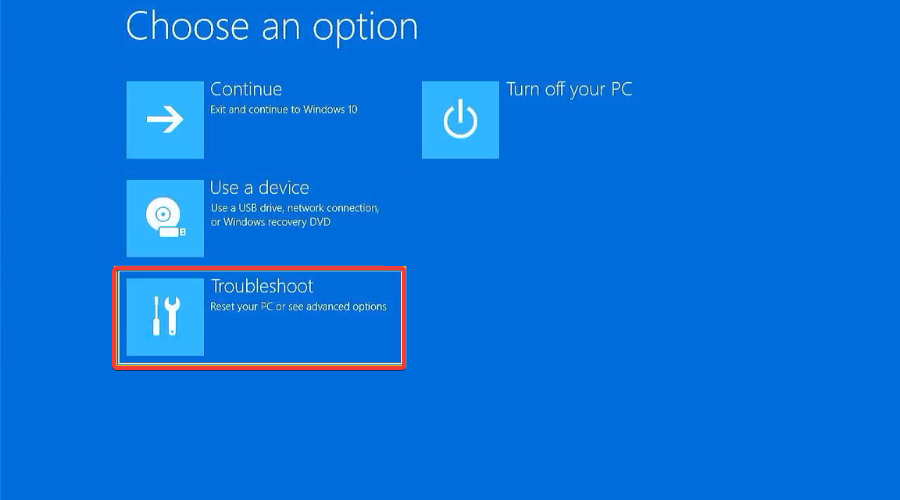
- Cliquer sur Options avancées.

- Aller vers Paramètres du micrologiciel UEFI.

- Cliquer sur Redémarrage.
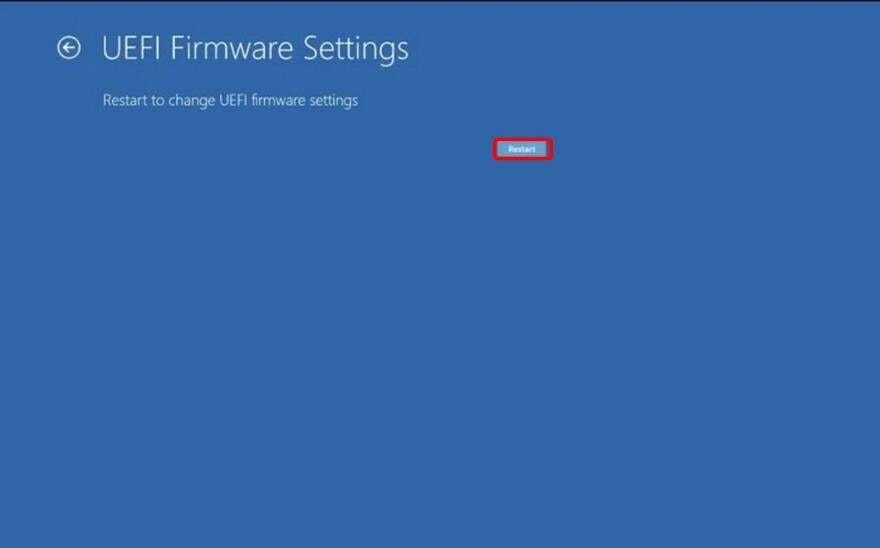
- Naviguez vers le Botte onglet, faites défiler jusqu'à Mode d'amorçage et réglez-le sur Héritage.

- Sauvegarder et quitter.
Parfois, vous pouvez avoir problèmes entrant dans la récupérationmode alors assurez-vous de consulter notre article sur la façon de naviguer autour de ce problème.
Pourquoi mon clavier ne fonctionne-t-il pas sous Windows 10 mais fonctionne-t-il dans le BIOS ?
Lorsque votre clavier fonctionne dans le BIOS mais dans Windows 10, cela met en évidence que le problème vient du système d'exploitation ou de ses paramètres et non du périphérique. Ici, vous pouvez être sûr que le dysfonctionnement du matériel n'est pas la cause sous-jacente.
Dans ce cas, il manque généralement des mises à jour du système d'exploitation, des pilotes obsolètes ou corrompus, ou même un bogue dans la version actuelle de Windows. De nombreux utilisateurs ont corrigé les choses en désinstallation des mises à jour Windows récentes. En outre, vous pouvez consulter notre guide complet sur le clavier fonctionne dans le BIOS mais pas dans Windows
Un ordinateur portable peut-il démarrer sans clavier ?
Oui, un ordinateur portable peut démarrer sans clavier, mais vous devez modifier les paramètres du BIOS, en fonction de l'erreur reçue au démarrage. Ce sera unique à chaque fabricant puisque le BIOS est structuré différemment.
Donc, si vous envisagez de démarrer l'ordinateur portable avec un clavier, rendez-vous dans le BIOS et apportez les modifications requises.
Nous explorons également comment corrigez le décalage de votre clavier Bluetooth et vous assurer de continuer à travailler de manière efficace et efficiente.
N'hésitez pas à partager toute solution supplémentaire non mentionnée ici mais qui a fonctionné pour vous dans ce même problème. Laissez-nous un commentaire ci-dessous.
Vous rencontrez toujours des problèmes? Corrigez-les avec cet outil :
SPONSORISÉ
Certains problèmes liés au pilote peuvent être résolus plus rapidement en utilisant une solution de pilote sur mesure. Si vous rencontrez toujours des problèmes avec vos pilotes, installez simplement Outil de mise à jour du pilote OutByte et le mettre en marche immédiatement. Ainsi, laissez-le mettre à jour tous les pilotes et résoudre d'autres problèmes de PC en un rien de temps !


